Содержание
Задание 1. Системы электронной
коммерции…………………………………….3
Основные понятия
электронной коммерции……………………………….3
Электронные
магазины………………………………………………………4
Платежные системы………………………………………………………….6
Технологии защиты
информации……………………………........................8
Задание 2. Составить ведомость
прихода материальных ценностей на склад за месяц………………………………………………………………………………...10
Задание 3. Работа в среде
операционной системы Windows98/ME/2000/XP…..12
Программа
«Проводник»……………………………………………………13
Объект рабочего стола
«Мой компьютер»………………...........................17
Поиск
файлов………………………………………………………………...20
Список литературы………………………………………………………………....23
Задание 1
Вариант 19
Тема: Системы электронной коммерции
Вопросы
·
Основные понятия электронной
коммерции
Начиная с середины 90-х годов во всем
мире наблюдается рост активности в области онлайновой торговли. Вслед за
крупными компаниями, производящими компьютерное оборудование в Сеть стали
выходить торговцы традиционными товарами. Появилось большое количество книжных
магазинов, магазины компакт-дисков и видеокассет. Сейчас практически любые
товары можно купить через Сеть [3, стр. 26].
Электронная коммерция (e-commerce) - это ускорение большинства
бизнес-процессов за счет их проведения электронным образом. В этом случае
информация передается напрямую к получателю, минуя стадию создания бумажной
копии на каждом этапе.
Термин "электронная коммерция"
объединяет в себе множество различных технологий, в числе которых - EDI (Electronic
Data Interchange - электронный обмен данными), электронная почта, Интернет,
Интранет (обмен информацией внутри компании), Экстранет (обмен информацией
с внешним миром). Таким образом, электронную коммерцию можно
характеризовать как ведение бизнеса через Интернет.
Системы электронной
коммерции можно разделить на два класса - системы
для организации розничной торговли и системы
для взаимодействия с деловыми партнерами (системы бизнес для потребителя и бизнес для бизнеса).
Под определение электронной коммерции
подпадают не только системы, ориентированные на Internet, но также и
"электронные магазины", использующие иные коммуникационные среды - BBS, VAN и т.д. В то же время процедуры продаж, инициированных
информацией из WWW, но использующих для обмена данными факс, телефон и пр.,
могут быть лишь частично отнесены к классу электронной коммерции. Отметим
также, что, несмотря на то, что WWW является технологической базой электронной
коммерции, в ряде систем используются и другие коммуникационные возможности.
Так, запросы к продавцу для уточнения параметров товара или для оформления
заказа могут быть посланы и через электронную почту.
·
Электронные магазины
Итак, что же видит пользователь,
зашедший в магазин? Во-первых, список товаров, находящихся на складе. Так как
онлайновый “прилавок” как правило привязан к системе автоматизации какого-либо
предприятия, то этот список содержит те же изделия, что имеются в продаже и в
обычных (не виртуальных) магазинах. Содержимое склада представляется обычно в
виде иерархической древовидной структуры, базовыми элементами которой являются
группы товаров. Если щелкнуть мышью на группе, то она разворачивается, открывая
список подгрупп или конкретных изделий определенного типа. Иногда покупатель
может посмотреть картинку с изображением товара и его характеристики, а также
добавить его в свою корзинку. Наполнив корзинку, клиент отдает команду
“Выполнить заказ” и выбирает удобную для него форму оплаты. Если он покупает в
магазине впервые, то его обычно просят указать некоторые сведения о себе — имя,
телефон, адрес и др. Корпоративный покупатель сообщает название предприятия,
номер расчетного счета, имя и телефон контактного лица. На этом этапе
покупателю присваивается определенный идентификационный код. Это делается для
того, чтобы когда он зайдет в магазин в следующий раз, всю указанную выше
информацию можно будет не вводить — достаточно указать свой код. Затем клиенту
пересылается счет, по которому он может оплатить и получить товар в магазине в
течение определенного времени. Как я уже говорил, онлайновый магазин позволяет
осуществлять оплату по кредитной карточке. В этом случае вместе с информацией о
себе или своим кодом клиент сообщает номер кредитной карты, после чего
происходит авторизация кредитной карточки в процессинговом центре. В случае
успеха деньги на счету клиента блокируются, а товар на складе резервируется.
После этого сотрудники фирмы связываются с покупателем по телефону и отправляют
ему товар с курьером; при желании клиент может приехать в магазин и забрать
покупку сам. В момент передачи товара кредитная карточка клиента прокатывается,
и он закрепляет сделку своей подписью на слипе. Так как авторизация карты
осуществляется в момент резервирования товара, то при ее прокатке
взаимодействие с процессинговым центром уже не требуется. В завершение операции
слип передается в банк, а деньги списываются со счета покупателя и переводятся
на счет магазина. Корпоративному клиенту может просто высылается счет с
указанием всех реквизитов. Товар может быть получен в магазине или доставлен
заказчику после перевода денег по этому счету [3, стр. 29].
Рассмотрим внутренне устройство на
примере некоторых российских интернет-магазинов.
Клиентский интерфейс
магазина может представлять собой загружаемый в браузер пользователя аплет на
языке Java. Этот аплет может быть
передан клиенту как в сжатом CAB-формате
(если используется браузер Microsoft
Internet Explorer), так и в несжатом (при использовании Netscape Navigator). В первом случае
пользователь может начать работу несколько быстрее, хотя опыт общения с магазином
показывает, что время загрузки при применении Navigator также вполне приемлемо. Для отображения сообщений аплет,
как правило, использует векторные шрифты, это позволяет (хотя и не очень
быстро) выводить сообщения по-русски на любом браузере, поддерживающем Java спецификации 1.0.2 и выше.
Использование довольно старой версии Java
тоже гарантирует совместимость с наиболее распространенными типами браузеров.
Аплет устанавливает соединение по протоколу IIOP (Internet InterORB
Protocol) с CORBA-совместимым
брокером запросов (на примере интернет-магазина фирмы “Формоза”), по существу функционирующему как монитор транзакций.
Вторым “концом” брокер подключен к серверу Web-приложений, взаимодействующим с
системой “Монополия”. Этот сервер,
являющийся собственной разработкой компании «Формоза»,
целиком написан на С++. Доступ к
базовой странице магазина может обеспечиваться при помощи Web-сервера Apache, а для организации базы данных
предприятия может применяется СУБД Oracle
7. Так как аплет использует дополнительный порт для связи с брокером
запросов, Интернет-магазин может не работать у клиентов, использующих некоторые
типы брандмауэров или proxy-агентов. Вся работа комплекса контролируется
оператором, на которого, в частности, возложена обязанность связи с клиентами и
отсечения части пользователей, очевидно зашедших в магазин лишь “поиграть”.
Кроме того, он ежедневно контролирует правильность работы магазина и системы
авторизации.
·
Платежные системы
Одним из наиболее
интересных свойств магазина является его интеграция с платежной системой,
позволяющая осуществлять покупки по кредитным карточкам.
Системы платежей можно
разделить на кредитовые, дебетовые и системы, работающие с цифровыми наличными.
Кредитные системы – это
аналог обычных систем с платежами осуществляемыми с помощью кредитных карточек,
только с использованием Internet для передачи данных и с рядом услуг для
обеспечения безопасности – цифровая подпись, шифрование данных и т.д. К числу
подобных систем относятся CyberCash, Open Market, First Virtual, все системы,
использующие протокол SET. Основными недостатками кредитовых систем являются :
·
необходимость
проверки кредитоспособности клиента и авторизации карточки, повышающая издержки
на проведение транзакции и делающая системы неприспособленными для микроплатежей,
являющимися целевым рынком платежных систем Internet;
·
отсутствие
анонимности и, как следствие, навязчивый сервис со стороны торговых структур;
·
ограниченное
количество магазинов, принимающих кредитные карточки;
·
для
покупателей (особенно это актуально для России) – необходимость открытия
кредитного счета и комплекс “передачи данных карточки по сети”.
Дебетовые системы – существуют в виде
электронных эквивалентов бумажных чеков. Например, NetCheque, NetChex. В
системе NetCheque при открытии счета выпускается электронный документ, в
котором содержится имя плательщика, название финансовой структуры, номер счета
плательщика, название (имя) получателя платежа и сумма чека. Основная часть
информации не кодируется. Как и бумажный чек, NetCheque имеет электронный
вариант подписи (цифровую группировку), подтверждающий, что чек исходит
действительно от владельца счета. Прежде чем чек будет оплачен, он должен быть
подтвержден электронной подписью получателя платежа [5, стр. 36].
Цифровые наличные, по своей сути, относящиеся тоже к
дебетовым системам. Существует два типа цифровых наличных – хранящиеся на
смарт-картах (Mondex) и хранящиеся на жестком диске компьютера (в качестве
примеров можно привести: Digicash, Netcash, CyberCoin) По мнению некоторых
экспертов существует большая вероятность того, что со временем эти типы
сольются в один.
Эти системы по существу аналогичны наличным деньгам. У
провайдера системы, в которой будут осуществляться платежи, предварительно
покупаются электронные аналоги наличных купюр Цикл жизни электронных денег, к
примеру, разработанных компанией Digicash, содержит следующие этапы : сначала
клиент создает на своем компьютере электронные купюры, определяя их номинал и
серийный номер и заверяя их собственной цифровой подписью. Затем он посылает их
в банк, который, при поступлении реальных денег на счет, подписывает эти
купюры, зная только их номинал и отправляет их обратно клиенту. При покупке
клиент посылает купюры продавцу (причем продавец не получает никаких сведений о
покупателе, но покупатель всегда может доказать, что покупку совершил он, так
как только он знает серийные номера своих купюр), который предъявляет их банку,
проверяющему подлинность и производит зачисления на счет продавца.
·
Технологии защиты информации
Согласно исследованию Forrester Research, озаглавленному
"Экономика защиты", большая часть затрат на защиту сети связана с
шифрованием данных и укреплением брандмауэров. Однако такие приобретения, как
инструментарий для ускоренного шифрования, обслуживания цифровых сертификатов и
управления правилами защиты, окупаются обычно за весьма короткий срок, в
особенности, если учесть потенциальный финансовый урон в результате взлома
защиты коммерческого сервера Web. В исследовании также отмечается, что 40% всех
обращений в службу поддержки связаны с просьбой восстановления пароля
забывчивыми пользователями. Значительно сократить траты по этой статье расходов
службы поддержки можно с помощью смарт-карт.
Наконец, в исследовании Forrester утверждается, что компании из
числа Fortune 1000 тратят менее 1 млн. долларов в год на защиту сети. Эта сумма
может показаться не такой уж и маленькой, но она - ничто по сравнению с
потенциальным уроном от взлома защиты.
Наиболее часто обсуждаемой темой относительно покупок через
Интернет является проблема распределения рисков. Ясно, что совершая покупку по
карте, рискуют все — пользователь, сообщающий номер карты, магазин, ее
принимающий, и банк, переводящий деньги. Однако специалисты считают, что
человек, применяющий кредитную карточку для покупок в его Интернет-магизине,
рискует ничуть не больше, чем тот, кто использует ее в обычном магазине.
Схемы защиты пользователя кредитных карточек уже давно
выработаны и с успехом применимы и к Интернет-транзакциям. Например, в
обязанности работника магазина (в том числе курьера) входит проверка паспорта
покупателя на соответствие c информацией, содержащейся на кредитной карточке. В
случае отсутствия паспорта операция может аннулироваться. Поэтому купить
что-либо по чужой кредитке в Интернет-магазине затруднительно. А пока магазин
не получил слип карточки, заверенный подписью клиента, деньги со счета
последнего в банке не переведут.
Банк и платежная система в целом также рискуют мало,
поскольку деньги, возвращаемые при необходимости клиенту, взимаются в итоге с
торговой точки, принявшей карту. Магазин несет наибольший риск в этой операции,
так как в случае чего он оказывается без товара и денег. Для сведения своего
риска к минимуму, магазин не сразу снимает необходимую сумму со счета клиента,
а только ее резервирует. В дальнейшем покупатель и продавец обязательно
встречаются при передаче товара. В этот момент и создается так называемый слип
(документальное подтверждение покупки), на котором и расписывается владелец карточки.
Полученный слип является для магазина и процессингового центра подтверждением
совершенной сделки. В момент снятия слипа кассир (или курьер) сверяет подпись
владельца карточки с образцом и в спорных ситуациях может попросить у вас
паспорт.
В целом при работе через Интернет риск для торговой
организации сопоставим с риском при обычном использовании кредитных карточек.
Многие российские виртуальные магазины работают с процессинговым центром
“Мультикарта”, который и решает все задачи, связанные с авторизацией кредитных
карточек.
В данный момент, хотя некоторые
проекты еще не завершены, очень многие компании, занимающиеся электронной
коммерцией, предлагают услуги с использованием протокола, новые приложения под
SET и т.д. Очень многие интегрируют SET и другие технологии для достижения
максимальной конфиденциальности и безопасности совершения платежей. Сейчас
практически во всех крупных платежных системах Internet предлагаются услуги с
использованием протокола SET. СyberCash, известная компания, работающая на
рынке безопасных Internet-платежей, сейчас активно предлагает всем свои
клиентам работу по протоколу SET, пропагандируя его преимущества и всячески
доказывая, что уже теперь-то точно можно участвовать в электронной коммерции,
ничего не опасаясь. Приведу преимущества использования SET:
·
продавцы
защищены от покупок с помощью неавторизованной платежной карточки и от отказа
от покупки;
·
банки
защищены от неавторизованных покупок;
·
клиенты
не пострадают от перехвата номера кредитки и от покупки у несуществующих
продавцов.
SET позволяет проводить
авторизацию, используя цифровые подписи, и одновременно защищает покупателей,
обеспечивая механизм передачи номера карты для проверки непосредственно
эмитенту, минуя промежуточные звенья [3, стр. 42].
Задание 2
Вариант 7
Составить ведомость прихода
материальных ценностей на склад за месяц
(в тыс. руб.)
Таблицы, набранные в Excel, называются книгой. Каждая книга получает свое
имя. Все книги хранятся в папках (папки также имеют названия). Книга состоит из
листов
(на одном листе располагается одна таблица или диаграмма). Таблица состоит из
строк и столбцов.
Клетки в таблице принято называть ячейками. Таблица состоит из строк и
столбцов, имеющих соответственно цифровое и буквенное обозначение. Строки
обозначаются цифрами от 1 до 65536. Столбцы обозначаются латинскими буквами от
A до Z , затем от AA до ZZ и т.д. (максимальное количество столбцов - 256).
Каждая ячейка имеет адрес, образующийся пересечением строки и столбца.
Например, первая ячейка имеет адрес А1, так как находится в столбце А и строке
1.
Так как вся информация записывается в виде символов (чисел, букв, знаков
препинания, спец. символов), то Excel поддерживает операции со шрифтами,
такие как изменение шрифта, его размера, начертания и цвета. Разнообразие
шрифтов позволяет создавать красиво оформленные таблицы. Доступны также
операции выравнивания и установки направления текста. Все эти возможности
используются для оформления таблицы вручную.
Самая важная функция Excel - создание формулы,
включающей функцию и диапазон вычисляемых ячеек. Благодаря этому электронные
таблицы получили такое широкое применение. Так в данной работе была
использована функция СУММ (функция суммирования), где в качестве аргументов
проставлялись названия ячеек, которые необходимо суммировать. Благодаря Режиму проверки формул можно посмотреть
правильность набранных формул.
Итак, в итоге, при последовательном выполнении практического задания,
были получены следующие таблицы: : 1 – исходная, 2 – с расчетными значениями, 3
– в формульном виде, 4 – отформатированная вручную, 5 – выбранная с помощью
сервиса «автоформат».
|
Номер группы
|
Остаток на
начало месяца
|
Поступило из
производства
|
Поступило в
порядке возврата
|
Прочие
поступления
|
Остаток на
конец месяца
|
|
1
|
7086,1
|
735,23
|
149,18
|
29,75
|
|
|
2
|
49875,37
|
20 695, 85
|
670,53
|
99,43
|
|
|
3
|
3457654,78
|
75430,23
|
756,25
|
39,56
|
|
|
4
|
45976,09
|
43869,87
|
67,45
|
77,9
|
|
|
5
|
5689,9
|
32786,5
|
3895,55
|
98,46
|
|
|
6
|
67778,55
|
549876,92
|
80,25
|
56,98
|
|
|
Итого
|
|
|
|
|
|
Исходная таблица
|
Ведомость
прихода материальных ценностей на склад за месяц (в тыс. руб.)
|
|
Номер группы
|
Остаток на
начало месяца
|
Поступило из
производства
|
Поступило в
порядке возврата
|
Прочие
поступления
|
Остаток на
конец месяца
|
|
1
|
7086,1
|
735,23
|
149,18
|
29,75
|
8001,26
|
|
2
|
49875,37
|
20 695, 85
|
670,53
|
99,43
|
50647,33
|
|
3
|
3457654,78
|
75430,23
|
756,25
|
39,56
|
3533883,82
|
|
4
|
45976,09
|
43869,87
|
67,45
|
77,9
|
89995,31
|
|
5
|
5689,9
|
32786,5
|
3895,55
|
98,46
|
42475,41
|
|
6
|
67778,55
|
549876,92
|
80,25
|
56,98
|
617798,7
|
|
Итого
|
3634060,79
|
702698,75
|
5619,21
|
402,08
|
4342801,83
|
Таблица с расчетными значениями
|
Ведомость
прихода материальных ценностей на склад за месяц (в тыс. руб.)
|
|
Номер группы
|
Остаток на
начало месяца
|
Поступило из
производства
|
Поступило в
порядке возврата
|
Прочие
поступления
|
Остаток на
конец месяца
|
|
1
|
7086,1
|
735,23
|
149,18
|
29,75
|
=СУММ(RC[-5]:RC[-1])
|
|
2
|
49875,37
|
20 695, 85
|
670,53
|
99,43
|
=СУММ(RC[-5]:RC[-1])
|
|
3
|
3457654,78
|
75430,23
|
756,25
|
39,56
|
=СУММ(RC[-5]:RC[-1])
|
|
4
|
45976,09
|
43869,87
|
67,45
|
77,9
|
=СУММ(RC[-5]:RC[-1])
|
|
5
|
5689,9
|
32786,5
|
3895,55
|
98,46
|
=СУММ(RC[-5]:RC[-1])
|
|
6
|
67778,55
|
549876,92
|
80,25
|
56,98
|
=СУММ(RC[-5]:RC[-1])
|
|
Итого
|
=СУММ
(R[-6]C:R[-1]C)
|
=СУММ
(R[-6]C:R[-1]C)
|
=СУММ
(R[-6]C:R[-1]C)
|
=СУММ
(R[-6]C:R[-1]C)
|
=СУММ(R[-6]C:R[-1]C)
|
Таблица в формульном варианте
|
Ведомость
прихода материальных ценностей на склад за месяц (в тыс. руб.)
|
|
Номер группы
|
Остаток на
начало месяца
|
Поступило из
производства
|
Поступило в
порядке возврата
|
Прочие
поступления
|
Остаток на
конец месяца
|
|
1
|
7086,1
|
735,23
|
149,18
|
29,75
|
8001,26
|
|
2
|
49875,37
|
20 695, 85
|
670,53
|
99,43
|
50647,33
|
|
3
|
3457654,78
|
75430,23
|
756,25
|
39,56
|
3533883,82
|
|
4
|
45976,09
|
43869,87
|
67,45
|
77,9
|
89995,31
|
|
5
|
5689,9
|
32786,5
|
3895,55
|
98,46
|
42475,41
|
|
6
|
67778,55
|
549876,92
|
80,25
|
56,98
|
617798,7
|
|
Итого
|
3634060,79
|
702698,75
|
5619,21
|
402,08
|
4342801,83
|
Таблица отформатированная вручную
|
Ведомость
прихода материальных ценностей на склад за месяц (в тыс. руб.)
|
|
Номер группы
|
Остаток на
начало месяца
|
Поступило из
производства
|
Поступило в
порядке возврата
|
Прочие
поступления
|
Остаток на
конец месяца
|
|
1,00р.
|
7 086,10р.
|
735,23р.
|
149,18р.
|
29,75р.
|
8 001,26р.
|
|
2,00
|
49 875,37
|
20 695, 85
|
670,53
|
99,43
|
50 647,33
|
|
3,00
|
3 457 654,78
|
75 430,23
|
756,25
|
39,56
|
3 533 883,82
|
|
4,00
|
45 976,09
|
43 869,87
|
67,45
|
77,90
|
89 995,31
|
|
5,00
|
5 689,90
|
32 786,50
|
3 895,55
|
98,46
|
42 475,41
|
|
6,00
|
67 778,55
|
549 876,92
|
80,25
|
56,98
|
617 798,70
|
|
Итого
|
3 634 060,79р.
|
702 698,75р.
|
5 619,21р.
|
402,08р.
|
4 342 801,83р.
|
Таблица выбранная с помощью сервиса «автоформат»
Задание 3
Работа в среде операционной системы Windows 98/ME/2000/XP
При выполнении данного
задания были использованы:
1. Компьютер Pentium 3 - 800 MГц
2. Windows XP
3. Word2003
I. Программа «Проводник»
·
Запустить
программу «Проводник»
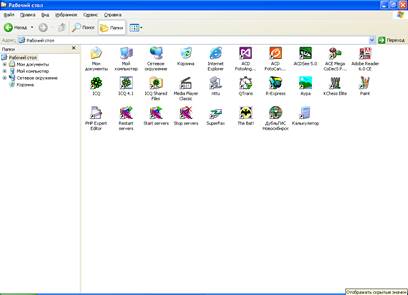
Из меню Пуск – Все программы – Стандартные –
Проводник запускаем программу «Проводник».
·
Активизировать
жесткий диск (С:)
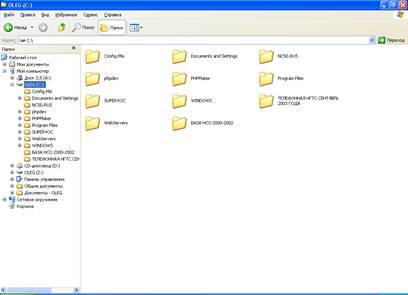
Сначала нажимаем на
значок «Мой компьютер», а потом на значок OLEG(C:), тем самым активизируя жесткий диск С.
·
Открыть
папку «Мои документы», выбрать вид «Таблица»
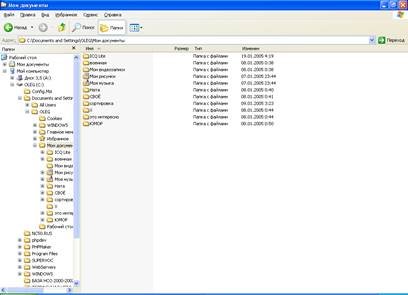
Чтобы открыть папку «Мои
документы» сначала открываем «Documents and Settings», затем папку «OLEG» и уже
потом «Мои документы». Чтобы привести значки к виду «Таблица» необходимо затем
нажав клавишу мыши в меню выбрать вид «Таблица».
·
Упорядочить
файлы по типу
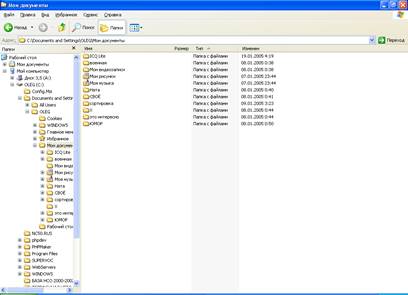
Нажимаем клавишу мыши, опять
появляется меню, где выбираем Упорядочить значки \Тип.
·
Открыть
свою папку с контрольной работой по «Информатике» на жестком диске

Открываем папку «к.р. Информатика»,
нажав на нее.
·
Активизировать
дисковод А: (3’5”)
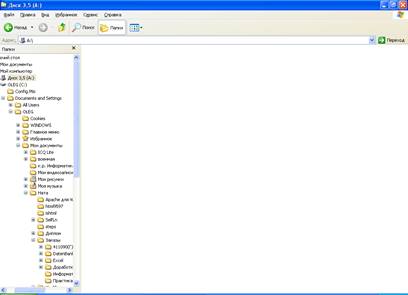
Нажимаем на значок «Диск
3,5(А:)», активизируем дисковод.
·
Создать
на дискете две разных папки
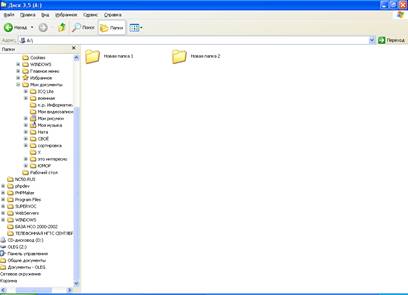
Создаем две папки – «Новая
папка 1» и «Новая папка 2». Для этого используем меню (открывающееся при
нажатии клавиши мышки) и выбираем в меню команду «Создать», где выбираем слово
«Папку» и создаем сначала одну, а потом другую папку на диске А.
·
Скопировать
в одну из папок содержимое своей папки с жесткого диска
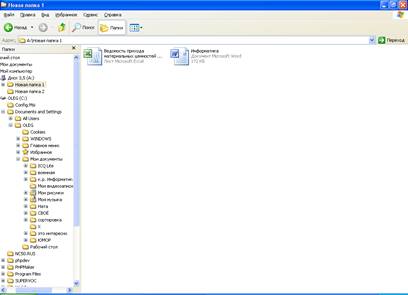
Вернувшись в папку «к.р.
Информатика» выделяем файлы в нашей папке. И, используя команду «Копировать»,
заносим их в буфер обмена. Возвращаемся в папку «Новая папка 1» и вставляем
туда содержимое буфера, выбрав команду «Вставить».
·
Свернуть
программу «Проводник»
II. Объект
рабочего стола «Мой компьютер»
·
Просмотреть
содержимое объекта «Мой компьютер»
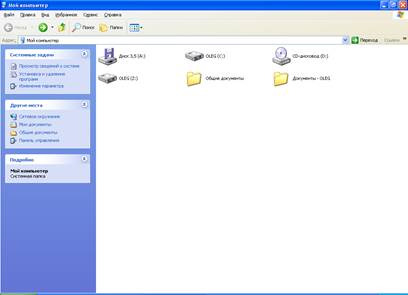
Из меню Пуск – Мой компьютер открываем объект «Мой
компьютер».
·
Активизировать
дисковод А:

Нажав на значок «Диск 3,5
А:», активизируем дисковод.
·
Открыть
вторую папку (пустую)
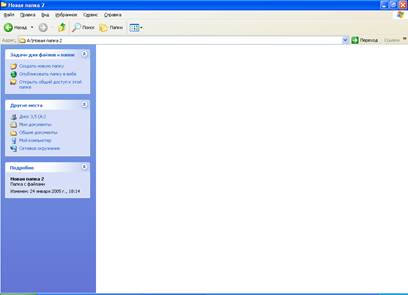
Открываем папку «Новая папка
2», нажав на соответствующий значок дважды.
·
Создать
в папке текстовый файл (в файле дать краткое описание всех компонентов объекта
«Мой компьютер»)

Опять нажатием клавиши
открываем меню и выбираем команду «Создать», а затем выбираем «Документ Microsoft Word».
·
Распечатать
текстовый файл
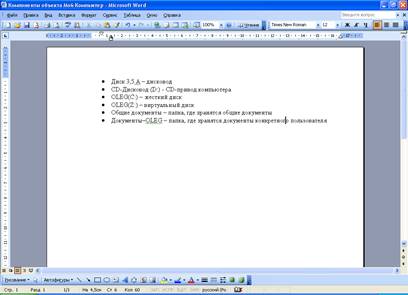
Выбираем на верхней
панели команду Файл \Печать и
распечатываем файл.
·
Открыть
обе папки дисковода А: и упорядочить их на рабочем столе, используя один из
вариантов (с помощью панели задач).
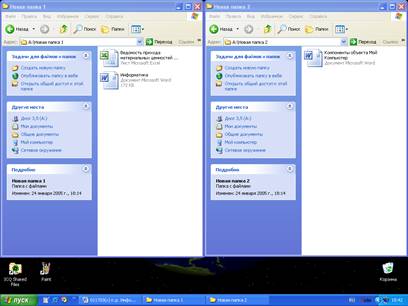
Открываем обе папки,
щелкаем «Панель задач» клавишей мышки, выбираем «Окна слева направо».
·
Свернуть
папки
III. Поиск файлов
·
Найти
на жестком диске графические файлы (*.gif, *.jpg, *.tif и т.п.) и просмотреть их содержимое
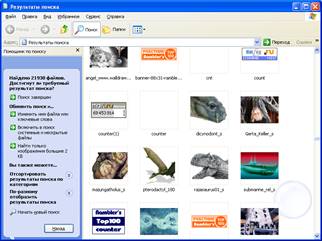
Выбираем Пуск – Поиск –
Файлы и Папки и вводим необходимую для поиска строку с шаблонами *.gif, *.jpg, *.tif. В окне поиска отображаются все
найденные файлы с нужным расширением.
·
Выбрать
один из них и распечатать.
Нажимаем на изображение
кнопкой мыши, выбираем команду «Печать»
и распечатываем этот файл.
·
Загрузить
в любой графический редактор (в крайнем случае Paint) выбранный вами файл.

Нажимаем на изображение
кнопкой мыши, выбираем команду «Открыть
с помощью» и выбираем Microsoft Office Picture Manager.
·
По
вашему усмотрению можете отредактировать его (убрать ненужные фрагменты,
изменить яркость, цветовую гамму и т.п.)

Используем пункты меню
«Яркость и контрастность», «Цвет» и др., чтобы изменить рисунок.
·
Сохраните
отредактированный файл на диске под другим именем, выбрав тип *.bmp.
В меню «Файл» выбираем
«Сохранить как…» и сохраняем данный файл (изменив его имя) с расширением .bmp
·
Cкопировать этот файл в каталог Windows
Используя команду
«Копировать» копируем данный файл в папку «Windows»
·
Выведите
его в качестве рисунка рабочего стола

Чтобы сделать объект
рисунком рабочего стола необходимо использовать команду «Сделать фоновым
рисунком рабочего стола»
·
Распечатайте
общий вид рабочего стола
С помощью клавиши “Print Screen” распечатываем вид рабочего стола.
Список литературы
1. Берлинер Э. М. и др. Windows 98. – М.: ЗАО «Издательство БИНОМ»,
1998. -576с.
2. Журнал «Network Magazine» №10, 1999.
3. Информатика. Базовый курс. / Под ред.
С.В. Симоновича. – СПб: Питер, 2002, 640с.
4. Информационные технологии. Учебное
пособие. Под ред. А. К. Волкова. М.: ИНФРА-М,
2001.
5. Информация с Веб-сайта «Электронные
платежные системы»
6. Крылов И. Информационные Технологии:
Теория и практика рекламы в России. – М.: Центр, 1996.